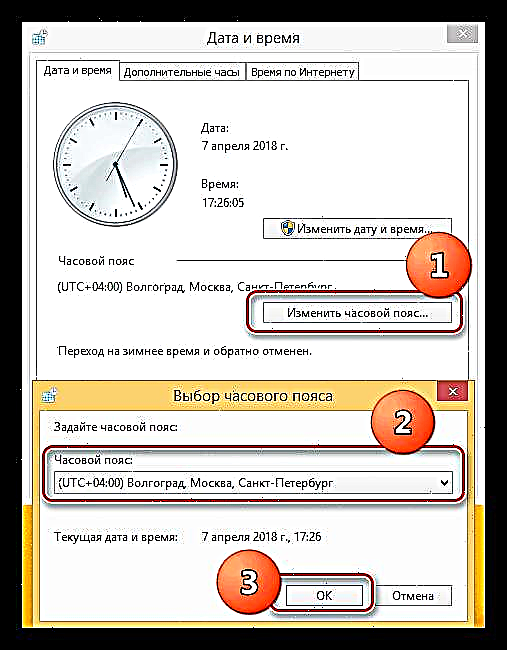સિસ્ટમની તારીખ અને સમય સેટિંગ્સની નિષ્ફળતા સાથે સંકળાયેલ સમસ્યાઓ સામાન્ય નથી, પરંતુ તે ઘણી સમસ્યાઓ પેદા કરી શકે છે. સામાન્ય અગવડતા ઉપરાંત, પ્રોગ્રામ્સમાં આ ક્રેશ થઈ શકે છે જે વિવિધ ડેટા પ્રાપ્ત કરવા માટે વિકાસકર્તાઓના સર્વરો અથવા અમુક સેવાઓનો વપરાશ કરે છે. ઓએસ અપડેટ્સ ભૂલો સાથે પણ થઈ શકે છે. આ લેખમાં, અમે સિસ્ટમના આ વર્તન અને તેમને કેવી રીતે દૂર કરવાના મુખ્ય કારણોનું વિશ્લેષણ કરીશું.
પીસી પર સમય ગુમાવ્યો
સિસ્ટમ ઘડિયાળના ખોટા forપરેશન માટે ઘણા કારણો છે. તેમાંના મોટાભાગના વપરાશકર્તાઓ જાતે વપરાશકર્તાઓની બેદરકારીને કારણે થાય છે. અહીં સૌથી સામાન્ય છે:
- એક BIOS બેટરી (બેટરી) કે જેણે તેના ઉપયોગી જીવનને સમાપ્ત કરી દીધું છે.
- ખોટી ટાઇમ ઝોન સેટિંગ્સ.
- "ટ્રાયલ રીસેટ" જેવા પ્રોગ્રામ્સના કાર્યકર્તાઓ.
- વાઈરલ પ્રવૃત્તિ.
આગળ, અમે આ સમસ્યાઓ હલ કરવા વિશે વિગતવાર વાત કરીશું.
કારણ 1: બેટરી સમાપ્ત થઈ ગઈ છે
BIOS એ એક નાનો પ્રોગ્રામ છે જે ખાસ ચિપ પર રેકોર્ડ કરવામાં આવે છે. તે મધરબોર્ડના તમામ ઘટકોના controlsપરેશનને નિયંત્રિત કરે છે અને મેમરીમાં સેટિંગ્સમાં બદલાવ સંગ્રહિત કરે છે. સિસ્ટમ સમય પણ BIOS ની મદદથી ગણાય છે. સામાન્ય Forપરેશન માટે, માઇક્રોક્રિક્વિટને સ્વાયત્ત શક્તિની જરૂર હોય છે, જે મધરબોર્ડ પર સોકેટમાં દાખલ કરેલી બેટરી દ્વારા પ્રદાન કરવામાં આવે છે.

જો બ theટરીનો જીવન સમય સમાપ્ત થાય છે, તો પછી તેના દ્વારા ઉત્પન્ન થતી વીજળી સમય પરિમાણોની ગણતરી અને બચાવવા માટે પૂરતી નથી. "રોગ" ના લક્ષણો નીચે મુજબ છે.
- વારંવાર ડાઉનલોડ ક્રેશ થાય છે, પરિણામે BIOS વાંચનના તબક્કે કોઈ પ્રક્રિયા બંધ થાય છે.

- સિસ્ટમ શરૂ કર્યા પછી, કમ્પ્યુટરને બંધ કરવા માટેનો સમય અને તારીખ સૂચના ક્ષેત્રમાં પ્રદર્શિત થાય છે.
- સમય મધરબોર્ડ અથવા BIOS ની ઉત્પાદન તારીખ પર ફરીથી સેટ કરવામાં આવે છે.
સમસ્યા હલ કરવી એકદમ સરળ છે: ફક્ત બેટરીને નવી સાથે બદલો. તેને પસંદ કરતી વખતે, તમારે ફોર્મ ફેક્ટર પર ધ્યાન આપવાની જરૂર છે. આપણને જોઈએ છે - સીઆર 2032. આ તત્વોનું વોલ્ટેજ સમાન છે - 3 વોલ્ટ. ત્યાં "ગોળીઓ" ના અન્ય બંધારણો છે જે જાડાઈમાં ભિન્ન છે, પરંતુ તેમનું ઇન્સ્ટોલેશન મુશ્કેલ હોઈ શકે છે.

- અમે કમ્પ્યુટરને બંધ કરીએ છીએ, એટલે કે, તેને આઉટલેટથી સંપૂર્ણપણે ડિસ્કનેક્ટ કરો.
- અમે સિસ્ટમ એકમ ખોલીએ છીએ અને તે સ્થાન શોધી કા .ીએ જ્યાં બેટરી ઇન્સ્ટોલ કરેલી છે. તેણીને શોધવાનું સરળ છે.

- નરમાશથી પાતળા સ્ક્રુડ્રાઈવર અથવા છરીથી ટેબને ખેંચીને, અમે જૂની "ગોળી" દૂર કરીએ છીએ.

- નવી સ્થાપિત કરો.
આ ક્રિયાઓ પછી, ફેક્ટરી સેટિંગ્સ પર BIOS ના સંપૂર્ણ ફરીથી સેટ થવાની સંભાવના વધારે છે, પરંતુ જો પ્રક્રિયા ઝડપથી કરવામાં આવે, તો તે થઈ શકશે નહીં. તે સંજોગોમાં કાળજી લેવી યોગ્ય છે જો તમે આવશ્યક પરિમાણો રૂપરેખાંકિત કર્યા છે કે જે મૂળભૂત કરતા મૂલ્ય કરતાં જુદા હોય, અને તમારે તેમને સાચવવાની જરૂર હોય.
કારણ 2: સમય ઝોન
પટ્ટાની ખોટી ગોઠવણ એ હકીકત તરફ દોરી જાય છે કે સમય કેટલાક કલાકોની પાછળ અથવા ઉતાવળમાં છે. મિનિટ સચોટ રીતે પ્રદર્શિત થાય છે. મેન્યુઅલ વાયરિંગ સાથે, કિંમતો ફક્ત પીસી રીબૂટ થાય ત્યાં સુધી સાચવવામાં આવે છે. સમસ્યાને ઠીક કરવા માટે, તમારે કયા ટાઇમ ઝોનમાં છો તે નિર્ધારિત કરવું અને સેટિંગ્સમાં સાચી વસ્તુ પસંદ કરવાની જરૂર છે. જો વ્યાખ્યામાં મુશ્કેલીઓ છે, તો પછી તમે ફોર્મની વિનંતી સાથે ગૂગલ અથવા યાન્ડેક્ષનો સંપર્ક કરી શકો છો "શહેર દ્વારા ટાઇમ ઝોન મેળવો".
આ પણ જુઓ: સ્ટીમ પર સમય નક્કી કરવામાં સમસ્યા
વિન્ડોઝ 10
- સિસ્ટમ ટ્રેમાં એકવાર ઘડિયાળ પર એલએમબી ક્લિક કરો અને લિંકને અનુસરો "તારીખ અને સમય વિકલ્પો".

- બ્લોક શોધો સંબંધિત પરિમાણો અને ક્લિક કરો "અદ્યતન તારીખ અને સમય સેટિંગ્સ, પ્રાદેશિક સેટિંગ્સ".

- અહીં અમને એક લિંકની જરૂર છે "તારીખ અને સમય સેટ કરો".

- ખુલતી વિંડોમાં, ટાઇમ ઝોન બદલવા માટે બટન પર ક્લિક કરો.

- ડ્રોપ-ડાઉન સૂચિમાં, અમારા સ્થાનને અનુરૂપ ઇચ્છિત મૂલ્ય પસંદ કરો અને ક્લિક કરો બરાબર. બધી પેરામીટર વિંડોઝ બંધ કરી શકાય છે.

વિન્ડોઝ 8
- "આઠ" માં ઘડિયાળની સેટિંગ્સને Toક્સેસ કરવા માટે, ઘડિયાળ પર ડાબું-ક્લિક કરો અને પછી લિંક પર "તારીખ અને સમય સેટિંગ્સ બદલો".

- આગળની ક્રિયાઓ વિન 10 ની જેમ જ છે: બટન પર ક્લિક કરો સમય ઝોન બદલો અને ઇચ્છિત મૂલ્ય સુયોજિત કરો. ક્લિક કરવાનું ભૂલશો નહીં બરાબર.
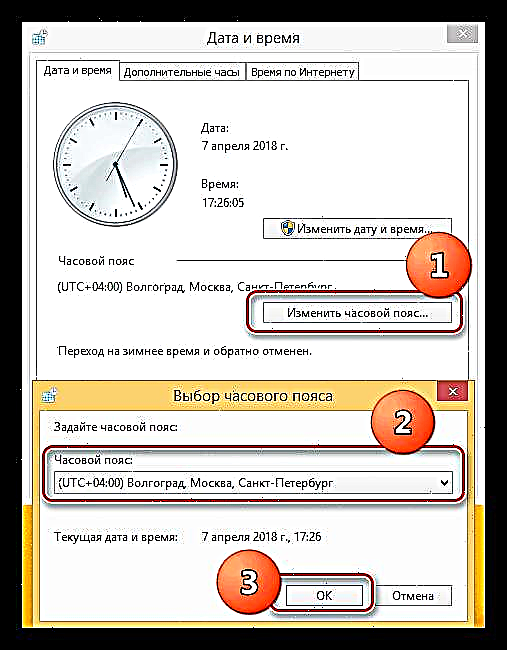
વિન્ડોઝ 7
"સાત" માં ટાઇમ ઝોન સેટ કરવા માટે જે મેનિપ્યુલેશન્સ કરવાની જરૂર છે તે વિન 8 માટે બરાબર પુનરાવર્તન કરો. પરિમાણો અને લિંક્સના નામ સમાન છે, તેમનું સ્થાન સમાન છે.

વિન્ડોઝ એક્સપી
- અમે ઘડિયાળ પર એલએમબી પર ડબલ ક્લિક કરીને સમય સેટિંગ્સ પ્રારંભ કરીએ છીએ.

- એક વિંડો ખુલશે જેમાં આપણે ટેબ પર જઈશું સમય ઝોન. ડ્રોપ-ડાઉન સૂચિમાં ઇચ્છિત વસ્તુ પસંદ કરો અને ક્લિક કરો લાગુ કરો.

કારણ 3: એક્ટીવેટર્સ
પાઇરેટેડ સામગ્રી વિતરિત કરતી સંસાધનો પર ડાઉનલોડ કરેલા કેટલાક પ્રોગ્રામ્સમાં બિલ્ટ-ઇન એક્ટિવેટર હોઈ શકે છે. આ પ્રકારોમાંથી એકને "ટ્રાયલ રીસેટ" કહેવામાં આવે છે અને તમને પેઇડ સ softwareફ્ટવેરની અજમાયશ અવધિ વધારવાની મંજૂરી આપે છે. આ "ફટાકડા" અલગ રીતે કામ કરે છે. કેટલાક સક્રિયકરણ સર્વરની નકલ અથવા "યુક્તિ" કરે છે, જ્યારે અન્ય સિસ્ટમ ઇન્સ્ટોલ કરેલી તારીખથી સિસ્ટમ સમયનો અનુવાદ કરે છે. અમને રસ છે, જેમ કે તમે અનુમાન કરી શકો, પછીનું.
ડિસ્ટ્રિબ્યુશન કીટમાં કયા પ્રકારનાં એક્ટિવેટરનો ઉપયોગ થાય છે તે આપણે નિર્ધારિત કરી શકતાં નથી, તેથી સમસ્યાનો સામનો કરવાનો એક જ રસ્તો છે: પાઇરેટેડ પ્રોગ્રામને દૂર કરો, અથવા એક સાથે બધા સારા. ભવિષ્યમાં, તમારે આવા સ softwareફ્ટવેરનો ઉપયોગ છોડી દેવો જોઈએ. જો કોઈ વિશિષ્ટ કાર્યક્ષમતા જરૂરી હોય, તો તમારે લગભગ બધા લોકપ્રિય ઉત્પાદનો પાસે મફત એનાલોગ પર ધ્યાન આપવું જોઈએ.
કારણ 4: વાયરસ
માલવેર માટે વાયરસ એ સામાન્ય નામ છે. અમારા કમ્પ્યુટર પર પહોંચતા, તેઓ સર્જકને વ્યક્તિગત ડેટા અથવા દસ્તાવેજો ચોરી કરવામાં, કારને બotટ નેટવર્કનો સભ્ય બનાવવા અથવા ફક્ત ખૂબ દાદાગીરી કરવામાં મદદ કરી શકે છે. જંતુઓ સિસ્ટમ ફાઇલોને કા deleteી નાખે છે અથવા નુકસાન પહોંચાડે છે, સેટિંગ્સ બદલો, જેમાંથી એક સિસ્ટમ સમય હોઈ શકે છે. જો ઉપર વર્ણવેલ ઉકેલો સમસ્યા હલ ન કરે, તો પછી કમ્પ્યુટરને મોટે ભાગે ચેપ લાગ્યો છે.
તમે વિશિષ્ટ સ softwareફ્ટવેરની મદદથી અથવા વિશિષ્ટ વેબ સંસાધનો પર નિષ્ણાતોનો સંપર્ક કરીને વાયરસથી છૂટકારો મેળવી શકો છો.
વધુ વાંચો: કમ્પ્યુટર વાયરસ સામે લડ
નિષ્કર્ષ
પીસી પર સમય ફરીથી સેટ કરવાની સમસ્યાનું સમાધાન એ સૌથી બિનઅનુભવી વપરાશકર્તા માટે પણ ખૂબ જ ભાગ માટે સુલભ છે. સાચું, જો તે વાયરસના ચેપની વાત આવે છે, તો અહીં, તમારે ખૂબ જ ટિંકર કરવું પડશે. આને અવગણવા માટે, હેક થયેલ પ્રોગ્રામ્સની સ્થાપનાને બાકાત રાખવી જરૂરી છે અને પ્રશ્નાર્થ સાઇટ્સની મુલાકાત, તેમજ એન્ટીવાયરસ પ્રોગ્રામ ઇન્સ્ટોલ કરવો જે તમને ઘણી મુશ્કેલીથી બચાવે છે.